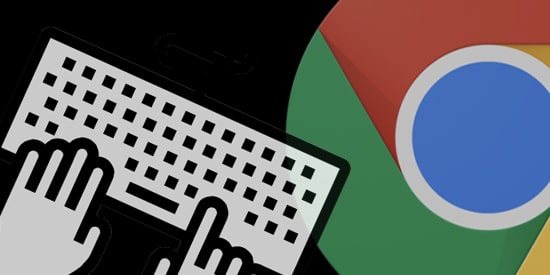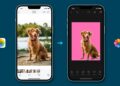İçindekiler
İşyerinde ve okulda üretken olmanın bir parçası, özellikle web’de gezinirken zamanınızı en iyi şekilde değerlendirmek anlamına gelir. Muhtemelen Windows‘ta bu konuda size yardımcı olabilecek klavye kısayollarını duymuşsunuzdur, ancak web tarayıcınızın fare kullanımını azaltmanıza yardımcı olacak birkaç kısayolu da vardır. İşte kullanabileceğiniz en iyi Chrome klavye kısayollarından bazıları.

Windows Google Chrome Klavye Kısayolları
Önceden Kapatılan Sekmeleri Yeniden Açmak İçin Ctrl + Shift + T
Google Chrome’da yanlışlıkla bir sekmeyi kapattıysanız, bu kısayol tam size göre. Google Chrome’un içindeyken klavyenizdeki Ctrl + Shift + T tuşlarına dokunmanız yeterlidir. Bu, daha önce açtığınız sekmelerden herhangi birini tam olarak kapattığınız sırayla yeniden açacaktır. Yanlışlıkla kapatılan tüm sekmeleriniz yeniden açılıncaya kadar kısayolu tekrarlayın.
Chrome Görev Yöneticisini Açmak İçin Shift + Esc
Chrome içindeki belirli bir sekme veya web sayfasıyla ilgili sorun yaşadıysanız, o sekmeyi kapatmak veya neyin yanlış gittiğini kontrol etmek için Chrome Görev Yöneticisi’ni açabilirsiniz. Genellikle buna Diğer Araçlar menüsünden ulaşmanız gerekir , ancak daha hızlı bir yol var.
Chrome Görev Yöneticisi, Windows’taki Görev Yöneticisi’ne veya MacOS’taki Etkinlik İzleyicisi’ne çok benzer. Tarayıcının içindeki tüm arka plan etkinliklerine göz atmanızı sağlar. Açmak için Shift + Esc’ye dokunmanız yeterlidir . Ardından, ” sekme:” olarak etiketlenmiş tüm sekmeleri ve GPU işlemeleri veya alt çerçeveler gibi diğer işlemleri göreceksiniz. Bir şey çok fazla bellek kaplıyorsa ve bunun web sayfanızı etkilediğini biliyorsanız, onu öldürmekten çekinmeyin. Tarayıcıyı her zaman yeniden başlatabilir ve eski halinize dönebilirsiniz.
Belirli Bir Sekmeye Atlamak İçin Ctrl + 1 – Ctrl + 8
Google Chrome’da çok sayıda sekme açık mı? Onlara ulaşmak için tüm bu sekmelerin üzerine gitmeniz gerekeceğini düşünebilirsiniz, ancak yanılmayın! Çok özel bir klavye kısayoluyla Chrome’daki herhangi bir açık sekmeye gidebilirsiniz.
Ctrl tuşuna ve ardından 1, 2 veya 3 gibi belirli bir sayıya dokunun. Bu, bu sekmeleri numara sırasına göre geçirmenizi sağlar. Aslında, Chrome’daki birçok sekme gezinme kısayolundan biridir. Sekmeleri Ctrl+ W ile kapatabilir, Ctrl + Tab ile bir sonraki açık sekmeye gidebilir veya Ctrl + Shift + Tab ile önceki sekmeye gidebilirsiniz . Ve unutmayın, geçerli bir sekmede eve gitmek istiyorsanız, Alt + Home ‘a tıklamanız yeterlidir.
Tarama Verilerini Temizle Seçeneklerini Açmak için Ctrl + Shift + Delete
Menülere girmeden Chrome’daki geçmişinizi silmek mi istiyorsunuz? Bu senin için. Klavyenizdeki Ctrl + Shift + Delete tuşlarına dokunmanız yeterlidir. Bu, tarama verilerinizi temizleyebileceğiniz tam Chrome ayarları sayfasını açar. Temel seçeneklere ve gelişmiş seçeneklere erişim, hepsi sizin için burada ve siz sadece birkaç tıklamadan tasarruf ettiniz.
Farklı Bir Arama Motoru Kullanarak Arama Yapın
Bu sonraki klavye kısayolu, Chrome’da arama yapmak için Google’ı kullanmayı sevmiyorsanız bir kısayoldur. Aslında istediğiniz zaman Bing veya DuckDuckGo gibi alternatif bir arama motorunu kullanarak web tarayıcısında arama yapabilirsiniz. Arama motorunuzun adını yazmanız ve ardından klavyenizdeki Sekme tuşuna basmanız yeterlidir. Buradan, doğrudan web sayfasını ziyaret etmeden doğal olarak arama yapabileceksiniz.
Tüm Açık Sekmeleri Yeni Bir Klasöre Yer İmi Olarak Kaydedin
Biraz araştırma mı yapıyorsunuz veya kaydetmek istediğiniz açık sekmeleri içeren bir proje üzerinde mi çalışıyorsunuz? Google, açtığınız tüm sekmeleri yer imi olarak kaydetmeyi kolaylaştırır. Bunu yapmak için klavyenizde Ctrl + Shift + D tuşlarına basın. Ardından sekmelerin bir yer imi klasörüne kaydedildiğini görmelisiniz. Bu klasörü uygun gördüğünüz şekilde yeniden adlandırmaktan çekinmeyin.